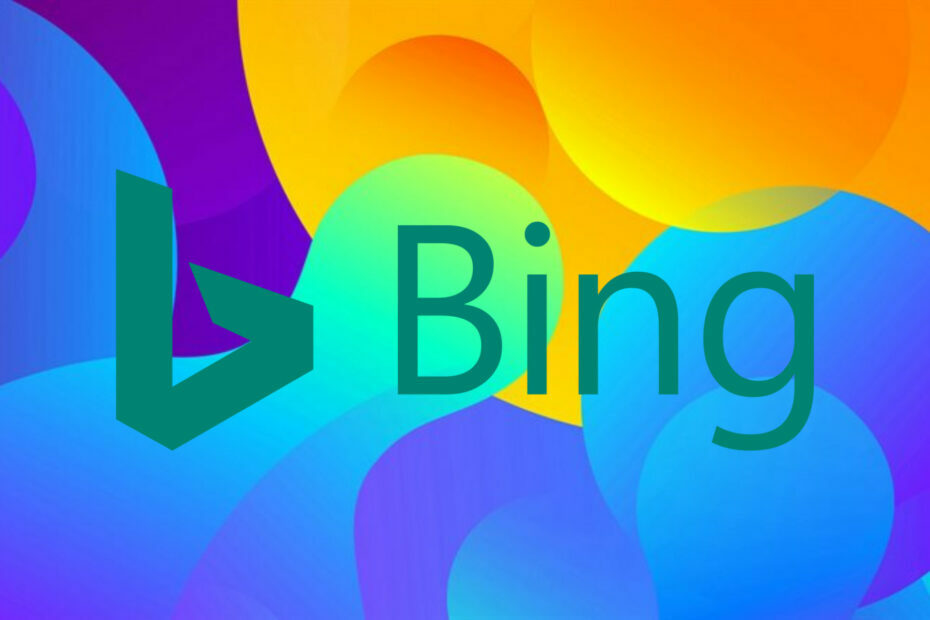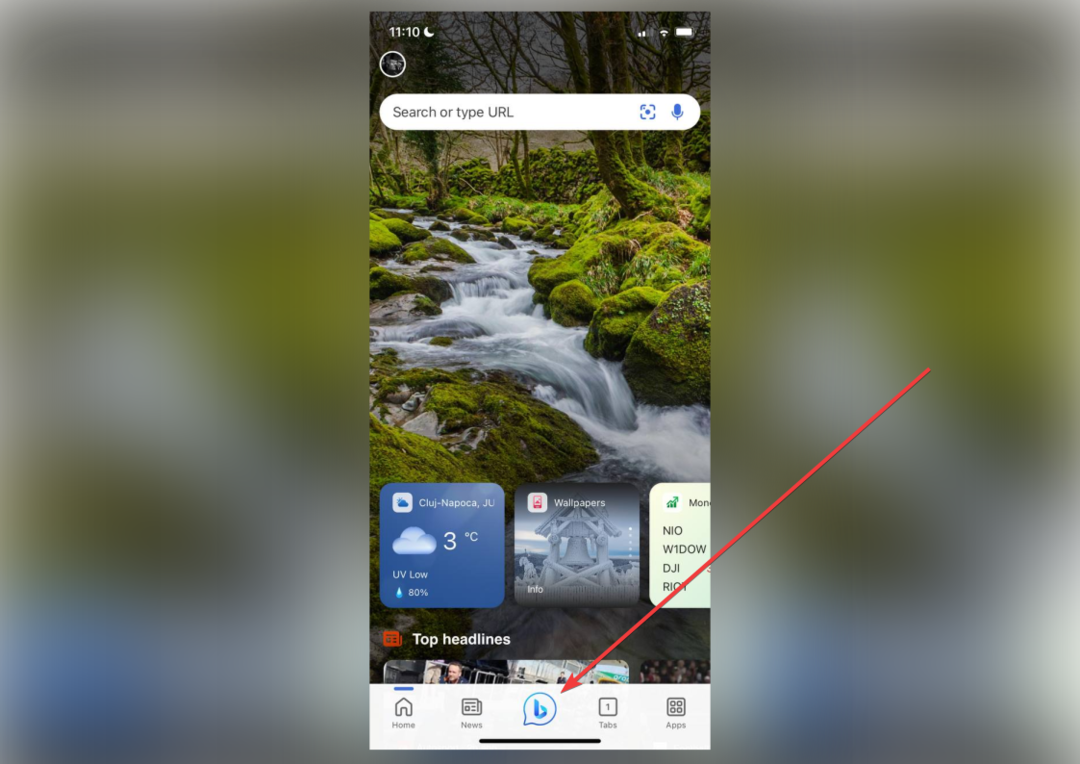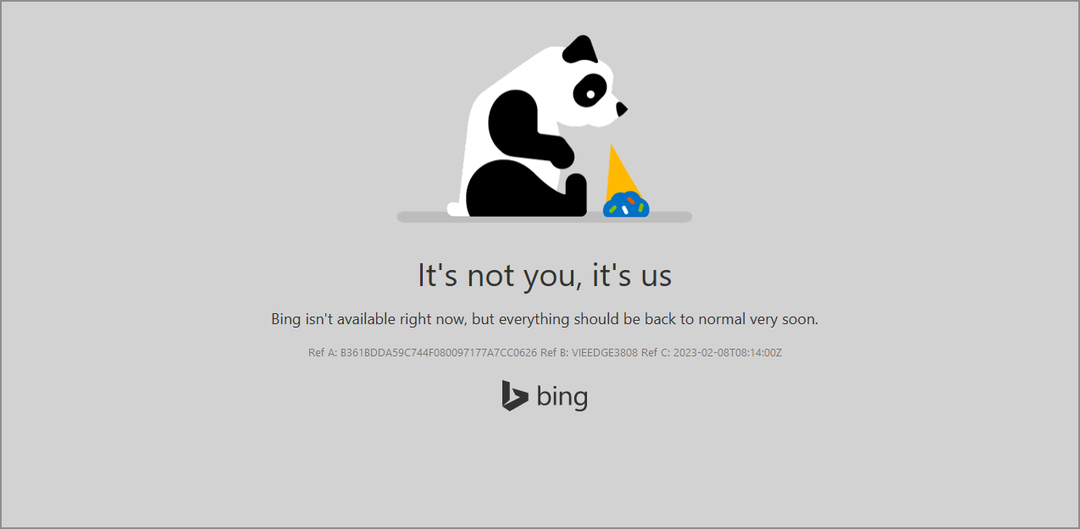Командная строка предлагает простой скрипт для удаления Bing
- Bing — одна из крупнейших поисковых систем, но некоторые читатели могут предпочесть использовать альтернативу.
- Хотя сценарий командной строки — это простой способ его удаления, мы рассмотрим несколько других методов.

- Простая миграция: используйте ассистент Opera для переноса существующих данных, таких как закладки, пароли и т. д.
- Оптимизируйте использование ресурсов: ваша оперативная память используется более эффективно, чем в других браузерах.
- Повышенная конфиденциальность: бесплатный и безлимитный встроенный VPN
- Нет рекламы: встроенный блокировщик рекламы ускоряет загрузку страниц и защищает от интеллектуального анализа данных
- Удобство для игр: Opera GX — первый и лучший браузер для игр
- Скачать Оперу
Некоторые из наших читателей застряли между решением удалить Bing из Windows 11. Хотя веб-поисковая система, принадлежащая Microsoft, важна для многих пользователей, у вас могут быть другие предпочтения.
В этом руководстве мы познакомим вас с некоторыми из самых простых способов удалить его и рассмотрим обстоятельства, которые требуют его удаления.
Должен ли я удалить Bing из Windows 11?
Это решение зависит от вас, но вот несколько причин, по которым вы можете удалить поиск Microsoft.
- предпочтение - Если у тебя есть предпочитаемая поисковая система, удаление Bing позволит вам персонализировать поиск, используя предпочитаемую поисковую систему.
- Вопросы конфиденциальности – Пользователи могут быть обеспокоены тем, как Bing собирает данные, и предпочитают поисковые системы с более строгой политикой конфиденциальности.
- Точность результатов поиска – Если вы обнаружите, что результаты поиска Bing не соответствуют вашим ожиданиям с точки зрения точности и релевантности, вы можете подумать о переходе на другую поисковую систему.
- Управление ресурсами – Удаление или отключение Bing может освободить системные ресурсы за счет уменьшения количества фоновых процессов и служб, связанных с поисковой системой.
Как удалить Bing из моей Windows 11?
1. Изменение реестра для удаления Bing
- Нажимать Окна + р открыть Бегать диалог.
- Тип Редактор и ударил Входить.

- Перейдите по указанному ниже пути:
Компьютер\HKEY_CURRENT_USER\ПРОГРАММНОЕ ОБЕСПЕЧЕНИЕ\Policies\Microsoft\Windows
- Щелкните правой кнопкой мыши Окна, выбирать Новый, затем Ключ.

- Назовите новый ключ Исследователь.
- Щелкните правой кнопкой мыши Исследовательи выберите Новый и Двойное слово.

- Назовите DWORD ОтключитьSearchBoxSuggestions.

- Наконец, чтобы отключить предложения окна поиска, дважды щелкните ОтключитьSearchBoxSuggestions, измените значение на 1, а затем щелкните ХОРОШО.

2. Использование редактора групповой политики для удаления Bing
- Нажимать Окна + р открыть Бегать диалог.
- Тип gpedit.msc и ударил Входить.

- Перейдите по указанному ниже пути:
Конфигурация пользователя\Административные шаблоны\Компоненты Windows\Проводник
- Нажмите на Проводник на левой панели, затем дважды щелкните справа Отключить отображение последних записей поиска в поле поиска Проводника..

- Выбирать Включено, затем нажмите на Применять и ХОРОШО.

- Наконец, перезагрузите компьютер, и это удалит Bing из Windows 11.
- WhatsApp для Windows 11: как скачать и установить
- Аудиоконсоль Realtek для Windows 10 и 11 [Скачать]
- Темный режим поиска Bing работает, и вот как его включить
- 5 способов исправить VT-x недоступен (VERR_VMX_NO_VMX)
3. Использование командной строки Windows 11
- Нажимать Окна + р открыть Бегать диалог.
- Тип команда и ударил Ctrl + Сдвиг + Входить чтобы открыть командную строку с повышенными привилегиями.

- Введите скрипт ниже и нажмите Входить. Эта команда добавляет запись реестра для отключения поиска Bing.
reg add "HKCU\Software\Microsoft\Windows\CurrentVersion\Search" /v BingSearchEnabled /t REG_DWORD /d 0 /f
- Наконец, перезагрузите компьютер, чтобы изменения вступили в силу.
Это разные способы удаления Bing из Windows 11. Все вышеперечисленные методы эффективны, поэтому вам следует попробовать тот, который кажется наиболее подходящим.
Если вам нужно использовать редактор групповой политики для удаления Bing, но он не установлен на вашем компьютере, наше подробное руководство покажет вам, как это сделать. установить редактор групповой политики на Windows Home.
И, конечно же, свяжитесь с нами, используя раздел комментариев ниже, и сообщите нам, какой из вышеперечисленных методов вы предпочитаете.